
控制面板中有许多的功能可以供我们使用,除此之外控制面板使用的掌握还能够让我们提高电脑的操作效率,不过有的网友却会遇到系统控制面板打不开的状况,控制面板打不开虽说我们还可以通过其他的方法来进行功能使用和系统调整设置,但使用的效率却降低了许多,那如果我们遇到控制面板打不开的时候,要怎么处理呢?下文中会把处理的方法告诉大家。
1. 在键盘上同时按下Win键+R键打开“运行”对话框,或者在Win7系统的“开始”菜单中点击”运行“,在运行对话框之中输入指令gpedit.msc后回车,打开ghost win 7的组策略编辑器
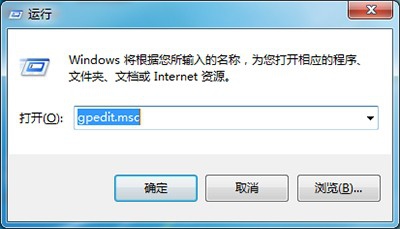
2. 接着打开以后的界面
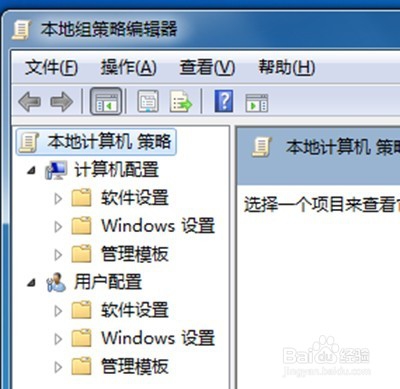
3. 在Win7系统的组策略编辑器中,把鼠标拉到左侧界面最下方打开最后一个“用户配置”的选项,点击打开“管理模版”,选中“管理模版”中的“控制面板”选项
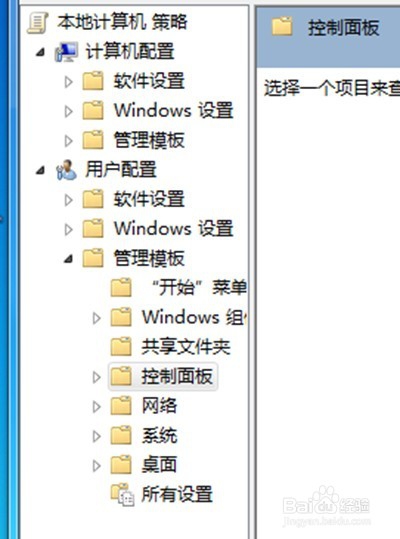
4. 在win7旗舰版的组策略编辑器的“控制面板”选项下往下拉,数遍点击打开“禁止访问控制面板”的这个选项,然后双击这个选项打开配置界面
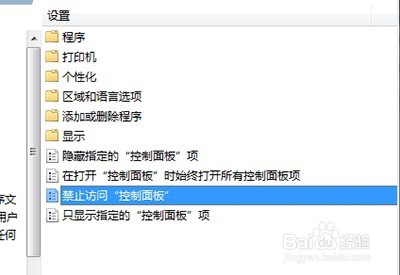
5. 如果“禁止访问控制面板”这个选项的状态是“开启”的话,那么控制面板就是因为这个而被禁用了,只要选择“关闭”之后,再返回win7系统的“开始”菜单,直接点击就可以打开了
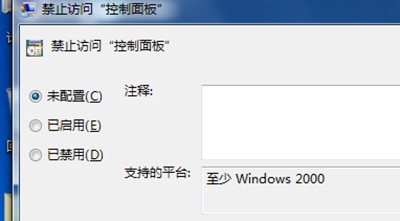
是不是觉得很简单,快点学起来
uc电脑园提供的技术方案或与您产品的实际情况有所差异,您需在完整阅读方案并知晓其提示风险的情况下谨慎操作,避免造成任何损失。

未知的网友